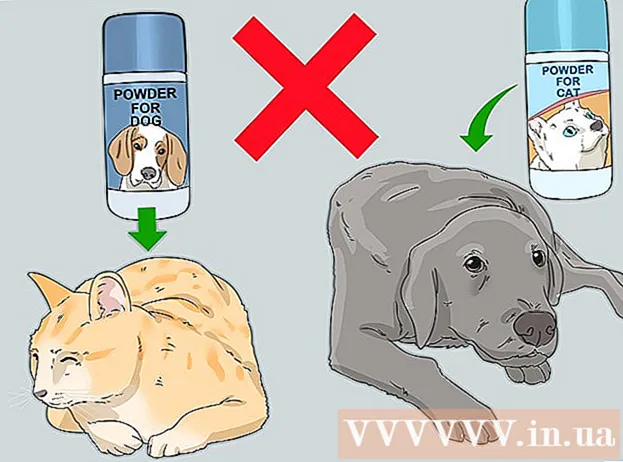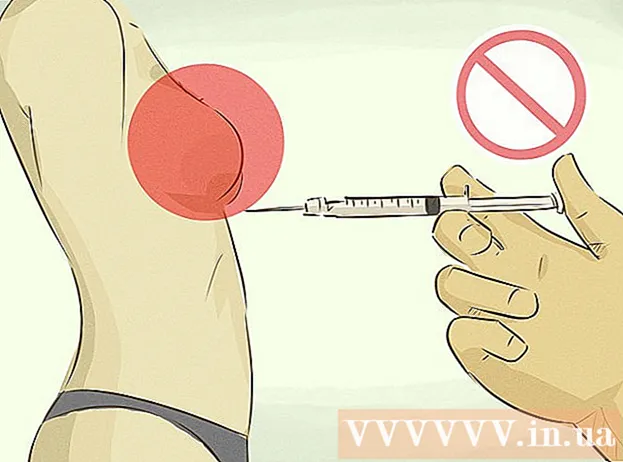Аутор:
Tamara Smith
Датум Стварања:
19 Јануар 2021
Ажурирати Датум:
2 Јули 2024

Садржај
- На корак
- 1. део од 2: Отварање командне линије
- 2. део од 2: Додавање и уклањање корисника
- Савети
- Упозорења
Коришћењем командне линије у оперативном систему Виндовс (или терминала у ОС Кс) можете да унесете системске команде. Иако је већину корисничких наредби које унесете у Цомманд Промпт лакше извршити као радњу (нпр. Отварање фасцикле), Цомманд Промпт можете користити за брзо креирање (или брисање) корисничких налога директно са радне површине.!
На корак
1. део од 2: Отварање командне линије
 Отворите мени Старт на рачунару. Урадите то кликом на дугме Старт у доњем левом углу екрана. Имајте на уму, да бисте избрисали кориснике, морате бити пријављени као администратор.
Отворите мени Старт на рачунару. Урадите то кликом на дугме Старт у доњем левом углу екрана. Имајте на уму, да бисте избрисали кориснике, морате бити пријављени као администратор. - Такође можете да кликнете на ⊞ Победидугме за ово.
 Унесите "Цомманд Промпт" у траку за претрагу у менију Старт. Веза до командне линије треба да се појави на врху резултата претраге.
Унесите "Цомманд Промпт" у траку за претрагу у менију Старт. Веза до командне линије треба да се појави на врху резултата претраге. - Такође можете да направите тест ⊞ Победи држите и притисните Икс да отворите мени пречица са командном линијом као опцијом.
 Десни клик на икону Цомманд Промпт. Појавиће се падајући мени.
Десни клик на икону Цомманд Промпт. Појавиће се падајући мени.  У падајућем менију кликните на „Покрени као администратор“. Не можете приступити командној линији у администраторском режиму са налога госта.
У падајућем менију кликните на „Покрени као администратор“. Не можете приступити командној линији у администраторском режиму са налога госта. - Ако користите мени пречица, кликните на опцију „Цомманд Промпт (Админ)“. Не користите редовну опцију Цомманд Промпт.
 Кликните "Да" у искачућем прозору. Ово можете користити за отварање командне линије као администратора.
Кликните "Да" у искачућем прозору. Ово можете користити за отварање командне линије као администратора.
2. део од 2: Додавање и уклањање корисника
 Кликните на Цомманд прозор. На тај начин осигуравате да је курсор на командној линији.
Кликните на Цомманд прозор. На тај начин осигуравате да је курсор на командној линији.  Додајте кориснички налог. Тип мрежни корисник (корисничко име) (лозинка) / додај и притисните ↵ Ентер кад завршите. Ово ће додати новог корисника на ваш налог!
Додајте кориснички налог. Тип мрежни корисник (корисничко име) (лозинка) / додај и притисните ↵ Ентер кад завршите. Ово ће додати новог корисника на ваш налог! - Информације у заградама замените стварним корисничким именом и лозинком (без заграда).
 Избришите кориснички налог. Тип мрежни корисник (корисничко име) / избриши и притисните ↵ Ентер кад завршите. Изабрани кориснички рачун сада треба да нестане!
Избришите кориснички налог. Тип мрежни корисник (корисничко име) / избриши и притисните ↵ Ентер кад завршите. Изабрани кориснички рачун сада треба да нестане! - Видећете ред текста у којем стоји „Команда је успешно завршена“ након успешног додавања или уклањања налога.
 Затворите командну линију. Сада знате како додавати и уклањати кориснике помоћу командне линије!
Затворите командну линију. Сада знате како додавати и уклањати кориснике помоћу командне линије!
Савети
- Ако приликом отварања командне линије не одаберете „Покрени као администратор“, нећете моћи да додајете или бришете корисничке налоге.
Упозорења
- Будите пажљиви приликом брисања корисничког налога; након што је уклоњен, не може се повратити.